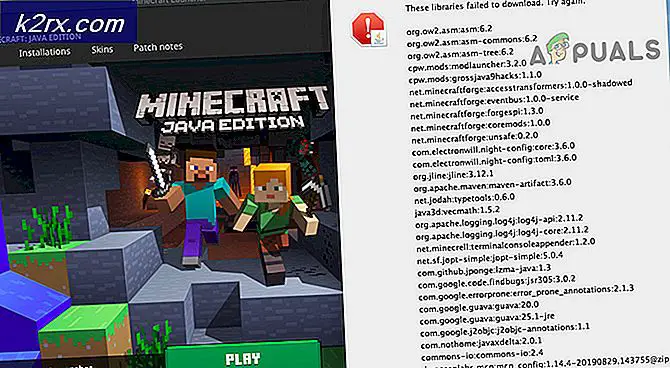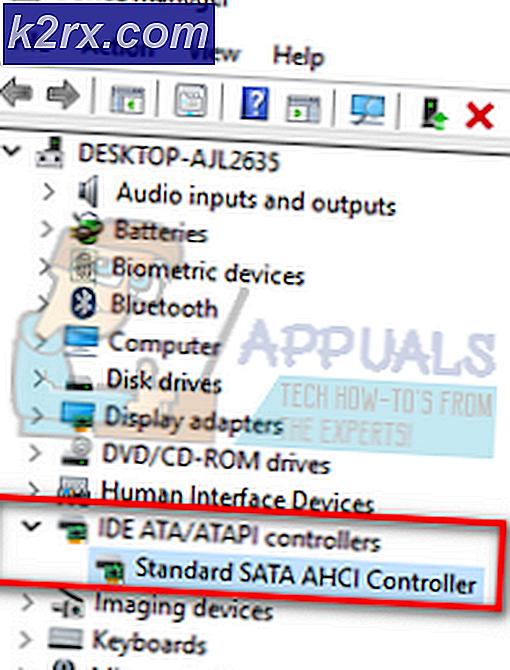Fix: Hög CPU-användning enligt IAStorDataSvc
IAStorDataSvc är namnet på tjänsten översatt som Intel Storage Data Service som används av Intel Rapid Storage Technology, som installeras som standard på de flesta av de nya operativsystemen. Denna process är inte skadlig och det är avsett att ge dig snabbare tillgång till dina ofta använda program och applikationer genom att automatiskt spara dem till din SSD (om du har en), samtidigt som du behåller åtkomst till hårddiskens kapacitet. Kort sagt, det gör att du kan använda både SSD och hårddisken. Intels Rapid Response Technology, som är en funktion av Intels Rapid Storage Technology, fungerar som en master-slave, databas för snabbare åtkomst. Detta används oftast i Enterprise och Server-scenarier. Därför avinstalleras det eller inte använder det bra för en hemanvändare. SSD är själva ganska snabba, såväl små som stora eller stora.
Nu eftersom vi vet vad de gör och valet är vårt om vi ska behålla det eller förlora det, frågan är varför är IAStorDataSvc som använder CPU mer än det borde Det här beror på att tekniken kommer att spara till det cacheminnet du använder ofta, och det finns mycket till det, som det kan vara att bygga det cache-index, rensa cachen eller uppgradera cacheminnet, för att spara ny information. Om du bestämde dig för att hålla den, låt den här processen gå i ett par timmar och om det fortfarande inte kommer att fixa det, avinstallera det och installera om det. Om du bestämde dig för att avinstallera det eller stoppa processen är det lätt att göra.
Jag bestämde mig för att hålla det, så hur fixar jag hög CPU-användning?
Håll Windows-tangenten och tryck på R. Skriv appwiz.cpl och klicka på OK .
PRO TIPS: Om problemet är med din dator eller en bärbar dator, bör du försöka använda Reimage Plus-programvaran som kan skanna förvaret och ersätta korrupta och saknade filer. Detta fungerar i de flesta fall där problemet uppstått på grund av systemkorruption. Du kan ladda ner Reimage Plus genom att klicka härPå listan över installerade program, leta reda på Intel Rapid Storage Technology, dubbelklicka på den och välj Avinstallera.
När det har avinstallerats, starta om datorn och kom tillbaka till den här sidan. (bokmärke det). Nu, klicka här för att gå till hämtningssidan för Intel Rapid Storage Technology, välj ditt operativsystem för att hämta hämtningarna för din version av Windows, ladda ner den, kör den och installera den. Det borde lösa problemet.
Du kan också hoppa över till tillverkarens webbplats för att ditt system ska kunna bli föraren om du inte kan ta reda på vilken som ska användas, tillverkarens nedladdningsavdelning för din produkt bör lista dem specifikt, eftersom de vet hur systemet är konfigurerat.
Jag bestämde mig för att avinstallera det, hur gör jag det?
Håll Windows-tangenten och tryck på R. Skriv appwiz.cpl och klicka på OK. På listan över installerade program, leta reda på Intel Rapid Storage Technology, dubbelklicka på den och välj Avinstallera. Detta bör avinstallera det och stoppa processen från att köra. Du kan också inaktivera tjänsten, men det är bäst att avinstallera det eftersom det kan installeras när du vill.
PRO TIPS: Om problemet är med din dator eller en bärbar dator, bör du försöka använda Reimage Plus-programvaran som kan skanna förvaret och ersätta korrupta och saknade filer. Detta fungerar i de flesta fall där problemet uppstått på grund av systemkorruption. Du kan ladda ner Reimage Plus genom att klicka här